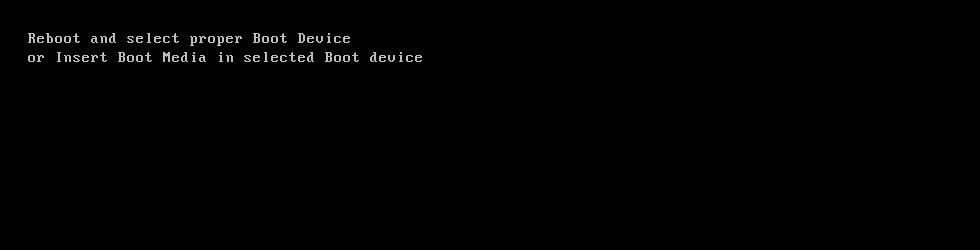Công nghệ
khắc phục lỗi reboot and select proper boot device
Bạn đang gặp “lỗi reboot and select proper boot device or insert boot media in selected boot device“, Bạn đang băn khoăn máy tính đang gặp lỗi không vào được windows !!! Bài viết này dựa trên kinh nghiệm tích tũy làm IT đưa ra những nguyên nhân và cách khắc phục.
Lỗi Reboot and select proper Boot Device.
Để hướng dẫn khắc phục lỗi reboot and select proper boot device, bạn phải biết được nguyên nhân, triệu chứng lỗi từ đó mới tiến hành sữa lỗi.
Ổ Cứng Bị Lỗi Hoặc Hư
Thông báo lỗi “reboot and select proper boot device or insert boot media in selected boot device and press a key”. Vậy nghĩa tiếng Anh của nó tạm dịch là khởi động lại máy tính và chọn đĩa khởi động thích hợp bằng cách nhấn phím bất kỳ.
Đĩa cứng hiện giờ trên thị trường rất yếu ớt, nhanh hư hơn so với thập nên 90, 1 ổ đĩa cứng hiện giờ tuổi thọ khoảng 3 năm, bạn nên thay mới là vừa.
Nếu ổ cứng bị lỗi, bạn mang ra trung tâm bảo hành, nếu hết bảo hành, bạn xem ổ cứng bạn thuộc nhà sản xuất nào, vào trang web nhà sản xuất ổ đĩa cứng, download chương trình format đĩa cứng về tiến hành format ổ đĩa . Sau khi format xong, ổ đĩa cứng của bạn tạm dùng được thêm 1 or 2 tháng là cùng, đã đến lúc nên thay mới ổ cứng.
Lưu ý: khi low format ỗ đĩa, toàn bộ dữ liệu sẽ mất hết, sau đó bạn dùng chương trình cứu dữ liệu ổ đĩa để tìm lại dữ liệu cho bạn nhé
Nếu bạn không biết cách thao tác làm thế nào, tốt nhất mang đến trung tâm bảo hành nơi bạn mua , thường thì họ sẽ không đảm bảo dữ liệu của bạn
Dây cáp của bạn bị lỗi, hoặc bị bụi
Bạn nên thay thế 1 dây cáp mới, test thử xem, nếu ok thì Thành công, Còn nếu không có dây cáp thay thế , bạn vệ sinh dây cáp bằng dầu chống rỉ sét rp7, xịch vào đầu cáp và chân cắm ổ cứng trên Main board, sau đó đợi cho nó khô là được (Cách này mình thử rất nhiều lần, đa số thành công, Mẹo nhỏ mà rất hiệu quả)
Mainboard của bạn bị lỗi
Bạn đã thử 2 cách trên mà vẫn không khắc phục lỗi Reboot and select proper Boot Device , Có thể là do phần cứng hoặc thiết lập của Bios bị sai rồi
Mainboard còn thời gian bảo hành, bạn mang ra bảo hành, hết bảo hành, chỉ còn cách mang ra nhật tảo nhờ các Anh sữa chữa phần cứng Mainboard để sữa chữa.
Mainboard là yếu tố quan trọng của máy tính, nếu mainboard bị lỗi bạn nên chuẩn bị mua Main mới hoặc thay cấu hình mới là vừa.
Thiết lập Bios bị sai
Đa phần lỗi “Reboot and select proper Boot Device” là do chọn đĩa khởi động không đúng, bạn khắc phục như sau:
Bước 1: Khởi động lại máy tính
Bước 2: Để vào được Bios thiết lập lại thông số boot, bạn hãy xác định Mainboard của mình thuộc hãng nào, từ đó chọn đúng phím để boot vào màn hình Bios
1 số Mainboard thiết lập phím vào giao diện bios như sau: Phím ESC, Del, F2, F8,F10,F12.
Nếu bạn muốn biết chính xác, trong quá trình khởi động máy, bạn để ý màn hình đen chữ trắng sẽ hiện lên mách cho bạn biết cần bấm phím nào để boot vào Bios hoặc chọn ổ đĩa khởi động (Dòng chữ gợi ý boot vào giao diện bios thường nằm ở dòng phía dưới màn hình)
Khi bạn vào được Bios, Chọn mục Boot trong Bios, chọn ưu tiên Boots ổ đĩa cứng nhấn F10 lưu lại cấu hình Bios, khởi động lại máy tính, Chúng bạn thành công !!!
Định dạng ổ cứng chưa đúng, hoặc partition boot chưa active (đối với window 7 trở lên)
Ổ Cứng bạn đang dùng, mình chắc chắn rằng partition boot đã Active rồi, nhưng đối với một số đĩa cứng mới mua về, sau khi phân vùng, bạn đã quên active Primary Partition, hãy active lại nhé.
Hoặc dùng lệnh Diskpart active cũng được, ta làm như sau:
Bước 1: Dùng đĩa Cài windows để boot vào chế độ System Recovery Options hoặc Troubleshoot click Command Prompt
Gõ lệnh như sau:
diskpart
select disk 0
list partition
select partition 1
active
Disable Legacy Boot (UEFI only)
Bạn nên kiểm tra xem trong Bios chức năng Legacy mode có active không ? nếu đã active thì nên Disable nó, Vì Enable Legacy trong Bios cũng là nguyên nhân dẫn đến lỗi “Reboot and select proper Boot Device”
Use diskpart để cài windows
Đối với 1 số windows 64 bit sẽ không hỗ trợ Boot MBR nữa mà dùng boot theo chuẩn GPT.
Tuy nhiên nếu dùng chuẩn GPT, bạn phải vào Bios thiết lập lại chế độ boot
UEFI mode nhé, dùng lệnh diskpart để cài lại windows như sau:
diskpart
select disk 0
list partition
select partition 1
clean
convert gpt
exit
Lưu ý: Trước khi dùng tập lệnh này, nên backup toàn bộ dữ liệu qua ổ cứng khác, Vì lệnh này sẽ xóa hết tất cả dữ liệu trên ổ đĩa cứng
Nguồn máy tính dùng lâu ngày bị yếu
Nguồn máy tính đóng vai trò quan trọng trong việc cung cấp mạch điện cho máy tính, Nếu không đủ nguồn cung cấp cho Mạch điện sẽ phát sinh ra 1 số lỗi khó mà lường trước được đồng thời sẽ dễ dàng làm hư các thiết bị 1 cách nhanh chống. Nên Chọn Nguồn máy tính công suất tốt để nuôi dưỡng mạch điện.
Bài viết lỗi reboot and select proper boot device vẫn còn có nhiều thiếu xót, đây là những kinh nghiệm của mình tích lũy và là cách khắc phục khi gặp lỗi này. Hy vọng bài viết này sẽ giúp ích cho bạn !!!